Hoe mythische wezens te ontwikkelen

Degenen die realistisch schepselontwerpen maken met behulp van een mix van software -
Zbrush, prachtige ontwerper, keyshot en photoshop - moet niet verder kijken. Ik gebruik deze pijplijn in mijn dagelijkse werk voor films, tv-shows en videogames - en het stelt nooit teleur.
Ik start het proces door op papier te schetsen en te beslissen over de beste ontwerprichting. Zodra ik een sterker idee heb wat ik moet doen, spring ik in Zbrush om het ontwerp in 3D uit te vullen.
01. Maak Basis Mesh in Zbrush
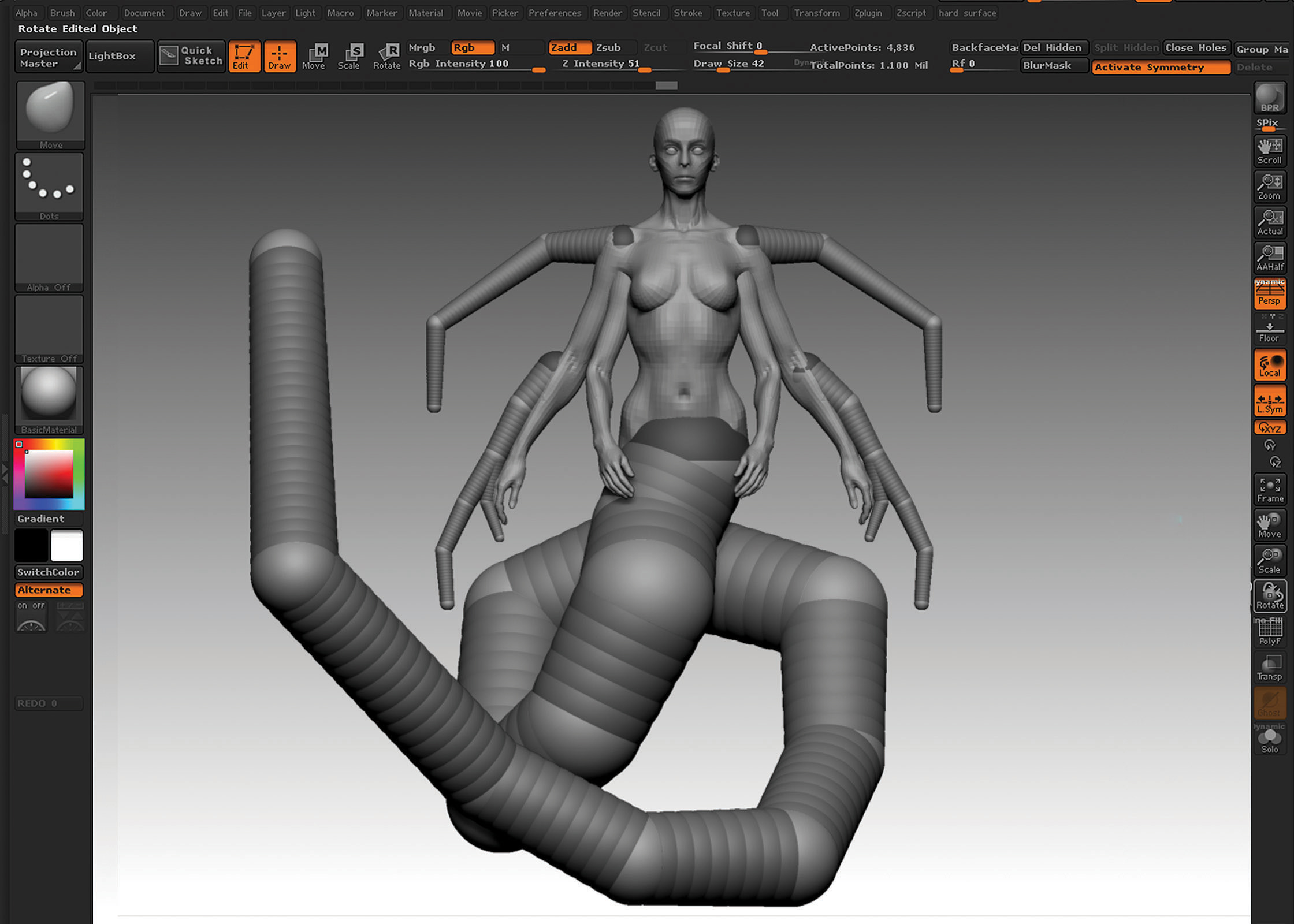
Ik start het model met een van de vrouwelijke basismeshes die ik een tijdje terug heb gemaakt. Dit snijdt de werktijd echt in - ik stel voor dat u uw eigen bibliotheek van basismeshes maakt die u bij elk project kunt gebruiken. Voor alle andere elementen die ik van nul nodig heb, gebruik ik Zspheres. Het doel in dit stadium is om een sterk gevoel van gebaar in het basisgaas te krijgen.
02. beeldhouw het gezicht
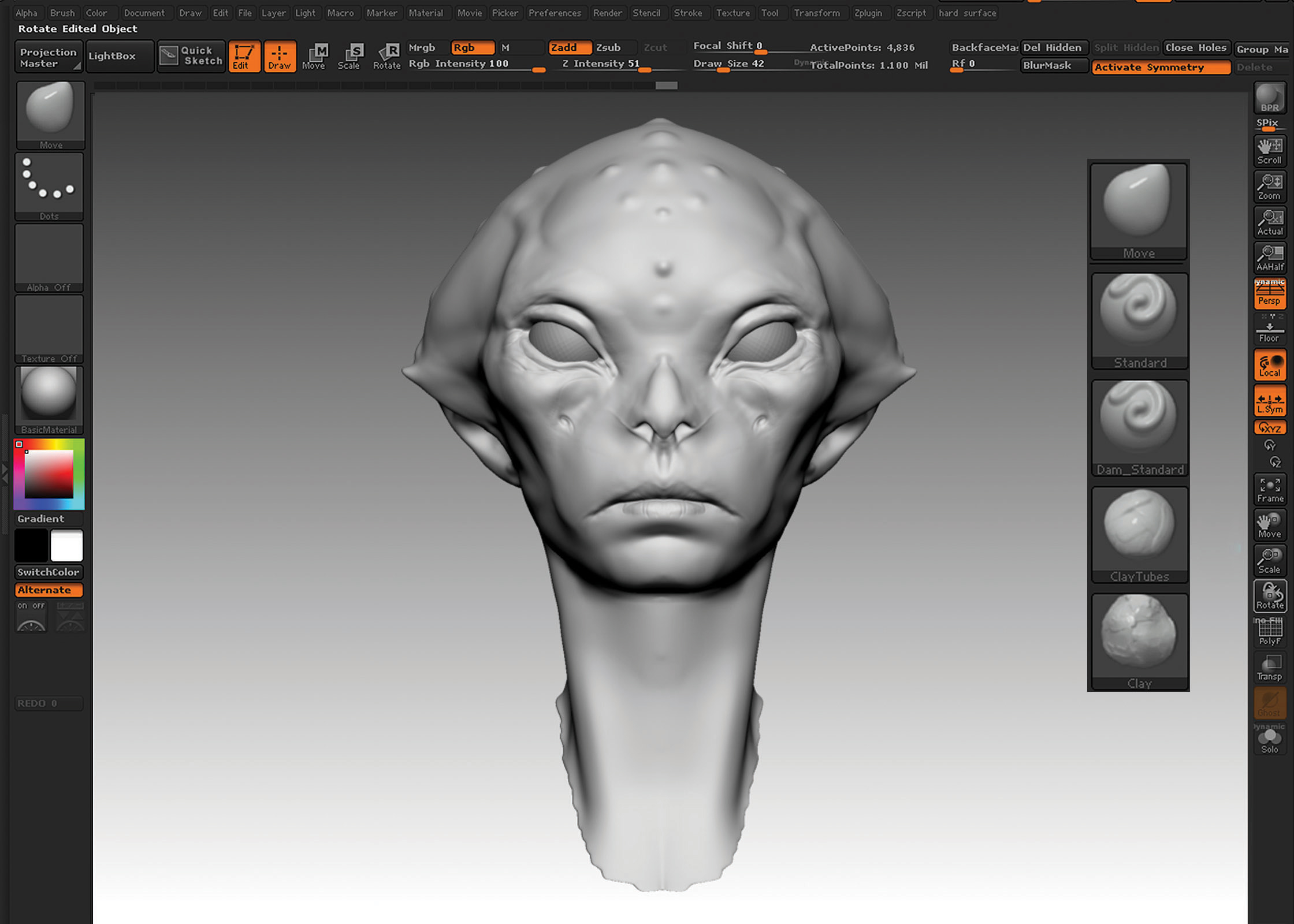
Een van de belangrijkste focussen vroeg in mijn beeldhouwen is het gezicht. Ik wil echt iets dat er een beetje schepsel uitziet, niet helemaal menselijk, maar is nog steeds mooi. Ik besluit dat het duwen van de verhoudingen en de kenmerken van een menselijk gezicht de manier is om te gaan: het verspreiden van de ogen verder dan normaal, de mond vergroten, de neus afvlakken en de botstructuur in het algemeen duwen. Voor het laatste beeld wil ik sterk oogcontact met de kijker. Om te beeldhouwen, gebruik ik slechts een paar borstels: klei-buizen, klei, dam_standard, beweging en standaard.
03. Detail het lichaam
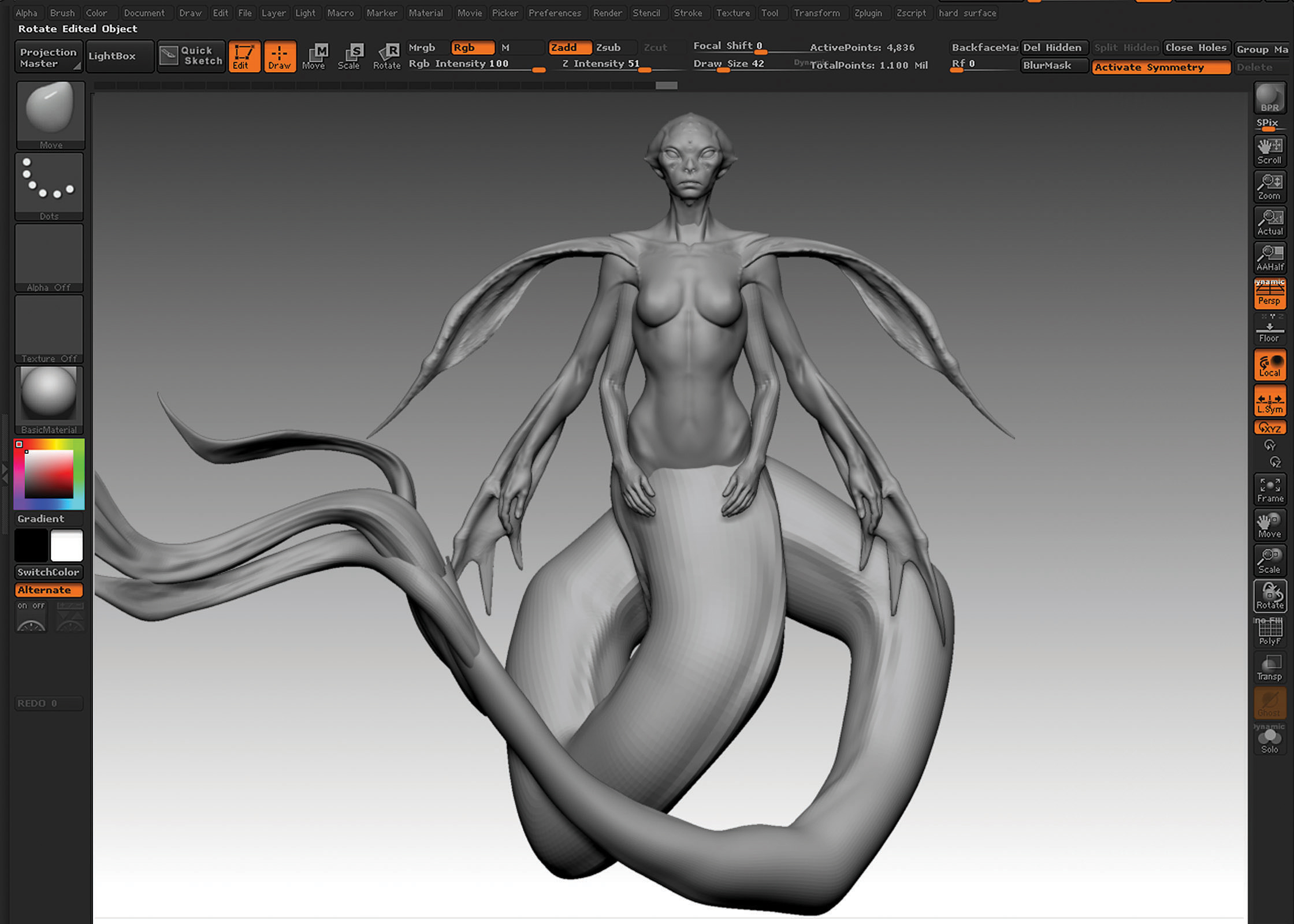
Nu is het tijd voor het lichaam, begin ik beeld te geven in meer details en om het hele ontwerp echt te voltooien. Het is belangrijk om altijd te modelleren met anatomie-referenties voor je: dat is hoe je ervoor zorgt dat alles er realistisch en anatomisch correct uitziet. In dit stadium gebruik ik de klei-borstel in plaats van de borstel van de kleipijpen om een deel van de vormen op te bouwen, zodat mijn slagen meer delicaat en gecontroleerd zijn.
04. Stel het model
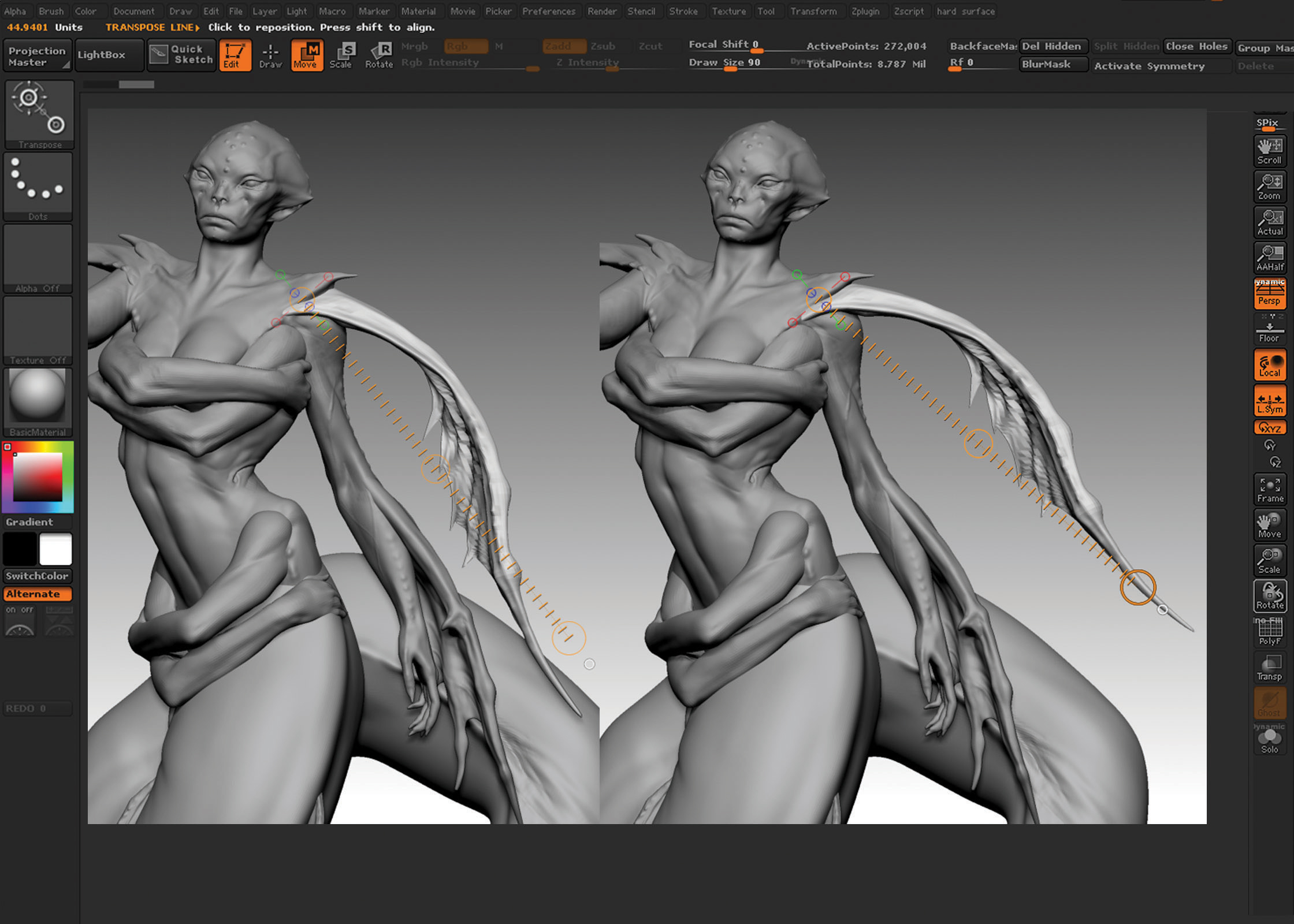
Met de belangrijkste beeldhouwen is het nu tijd om mijn model te poseren. De staart is al vrij in de juiste pose, omdat ik het rechtstreeks met Symmetry heb uitgeschakeld; Dus nu kan ik me concentreren op het bovenlichaam.
Met behulp van de transponingsfunctie kan ik het laagste onderverdelingspiegel in de buurt verplaatsen; En met minimale re-beeldhouwen van sommige gebieden, zoals de nek en de schouders, kan ik de gewenste pose vrij gemakkelijk op deze manier bereiken.
05. Maak het haar van zeewier
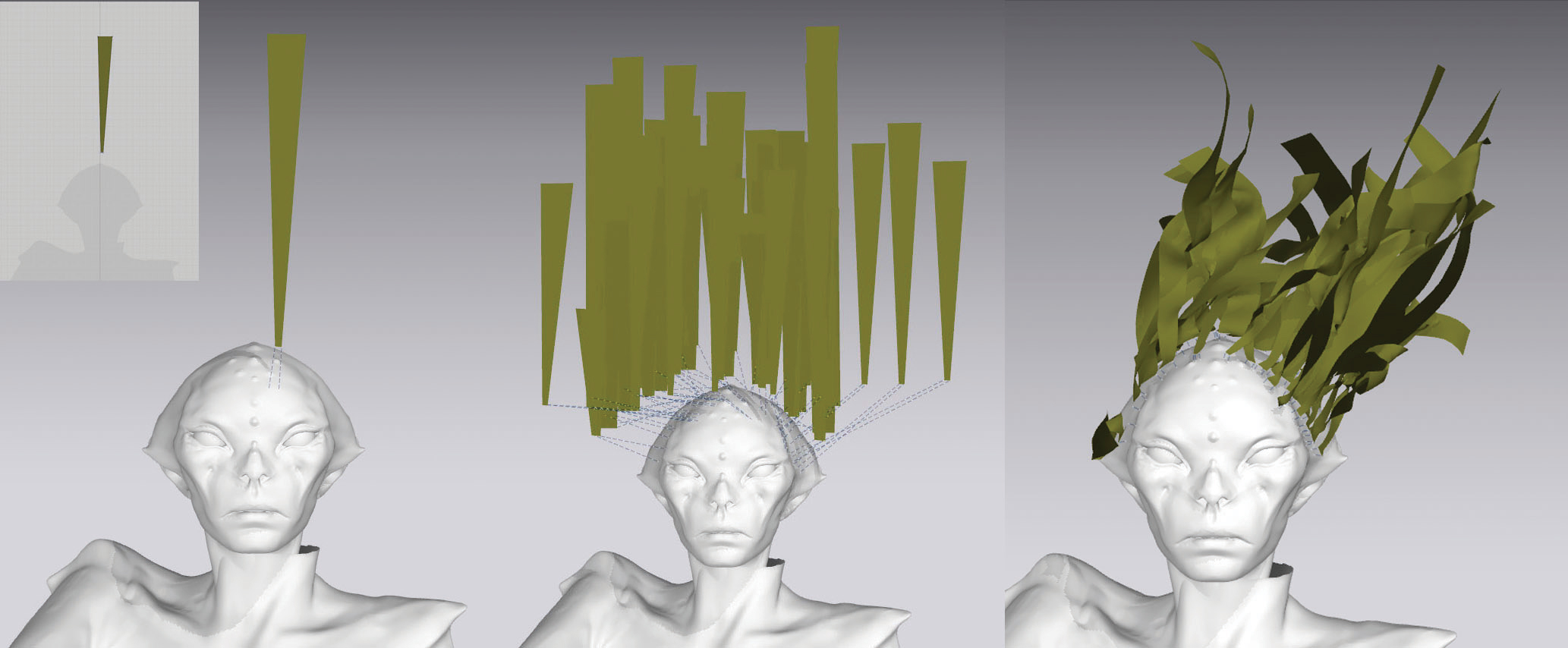
Prachtige ontwerper wordt meestal gebruikt voor kleding, maar ik dacht dat het op een creatievere manier gebruikt, met behulp van zijn simulatiekracht om zeewier haar te maken. Ik maak gewoon een strijkers van doeken, bevestig het ene uiteinde van elke snaar aan het hoofd van mijn schepsel en maak een windsysteem met een medium sterkte. Zodra u het simuleert, zullen de strijkers van de doek interageren en kruisen; Om het onderwatereffect te krijgen, laat snel de wind los en bevries het resultaat meteen.
06. Detail het zeewier haar

Na het maken van verschillende patches van gesimuleerd zeewier haar, ga ik terug naar Zbrush, waar ik het detailleringsproces kan starten. Met het knijpborstel, maak ik het einde van elke string puntig en voltooi ik de details met de standaardborstel. Met de bewegingsborstel zorg ik ervoor dat elke patch van zeewier haar perfect met de rest interactie heeft, en dat elk onderdeel correct is bevestigd aan het hoofd.
07. Polypaint het model

Voordat u weergeeft, doe ik een snelle kleurpas om me te helpen bij het definitieve compositing. Ik gebruik de standaardborstelset op RGB en in de color spuitmodus met alpha_08: op deze manier kan ik twee kleuren selecteren in het palet dat ik met een beetje patroon wil mengen, na het principe van donkerdere kleur op de achterkant en lichtere kleur de voorkant. Met de hulp van sommige aangepaste alfa's, heb ik de eerste kleurpas.
08. Render in de sleutelhot
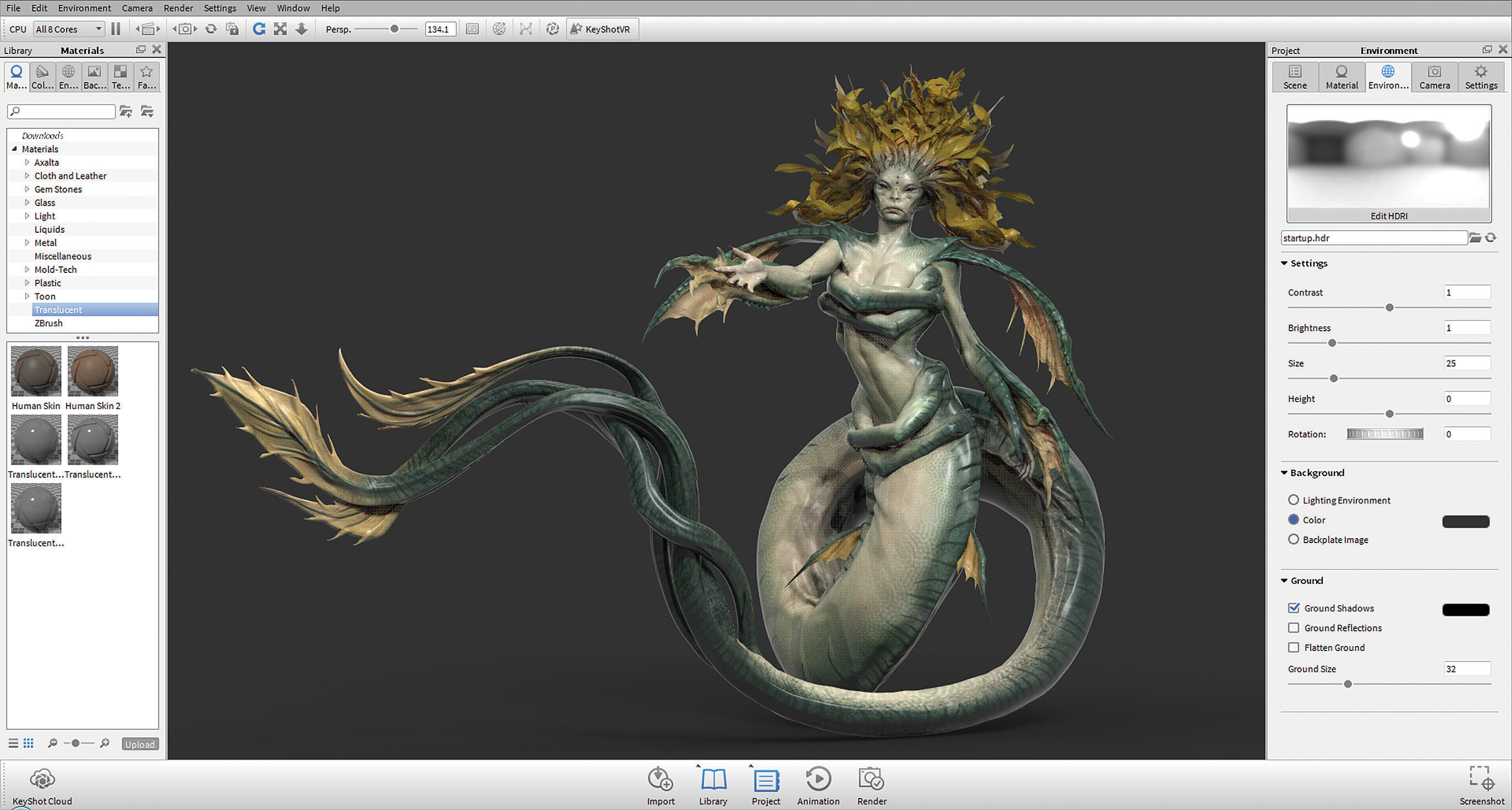
Met de Zbrush to KeyShot Bridge kan ik mijn model overbrengen naar de sleutelhot om met één knop te renderen. In KeyShot maak ik een nieuwe camerahoek voor mijn renders en, met minimale aanpassingen aan mijn pose in Zbrush op basis van de nieuwe camera, ben ik klaar om te gaan. Houd [Ctrl] op mijn toetsenbord terwijl ik het huidmateriaal op mijn model sleept, houd ik mijn texturen van Zbrush intact. Voor mijn hoofdverlichting gebruik ik de Factory HDRI-preset in de sleutelhot en een eenvoudig bovenpaneel dat ik in Zbrush plaats.
09. Render passes in keyshot
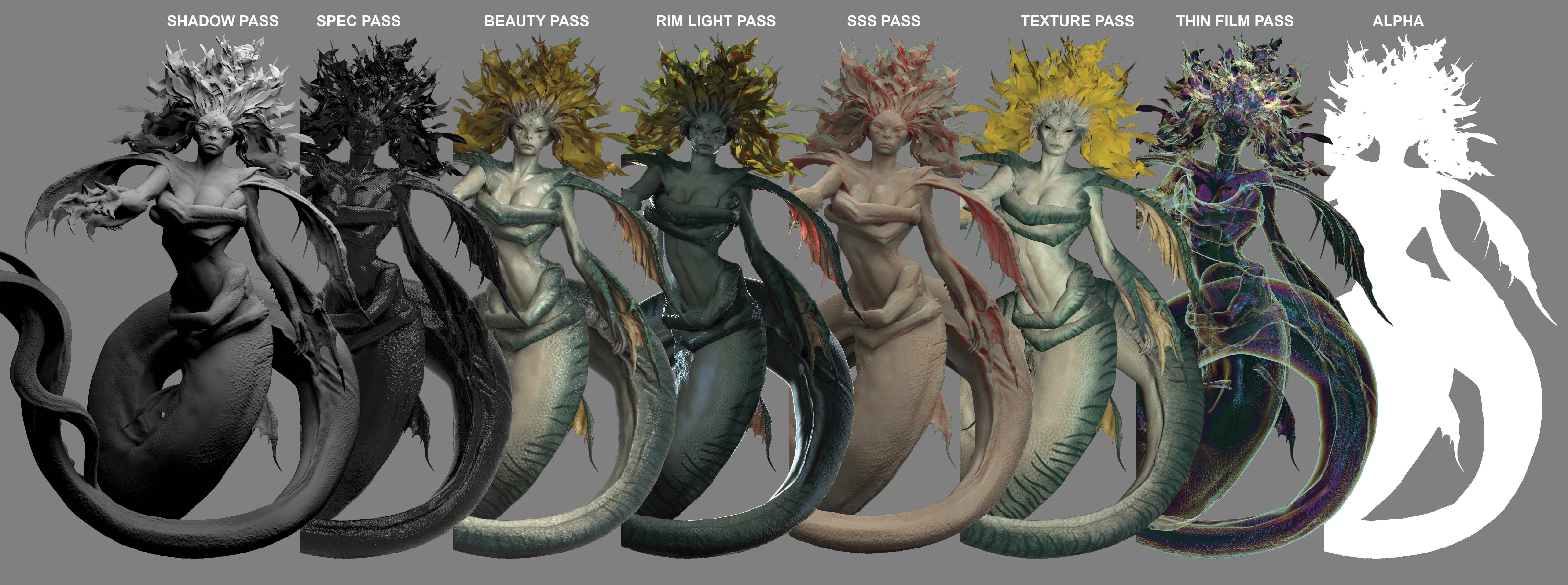
My renderpasses bestaan uit een schaduwpas, Spec Pass, Beauty Pass, Rim Light Pass, SSS Pass, Texture Passes, Thin Film Pass en Alphas. Het belangrijkste is de schaduwpas, gerealiseerd met een grijs materiaal op het model en een bovenpaneel met een licht materiaal in de sleutelhot; En de schoonheidspas, gerealiseerd met een huidmateriaal, originele texturen van Zbrush en de Factory Hdri-preset voor de verlichting.
10. Composiet in Photoshop

Photoshop gebruiken, kan ik al mijn renders samenvoegen in één afbeelding, en probeert de juiste balans te vinden tussen de verschillende passes. Ik plaats de schaduwpas aan de onderkant en breng de andere passes aan en verlagen hun dekking en speel met de helderheid en contrast om ze allemaal samen te mengen. De SPEP-pas moet altijd bovenop alle andere passes staan, aangebracht met de schermmogelijkheid om gewoon de lichte gebieden te laten komen.
11. Start foto-bashing
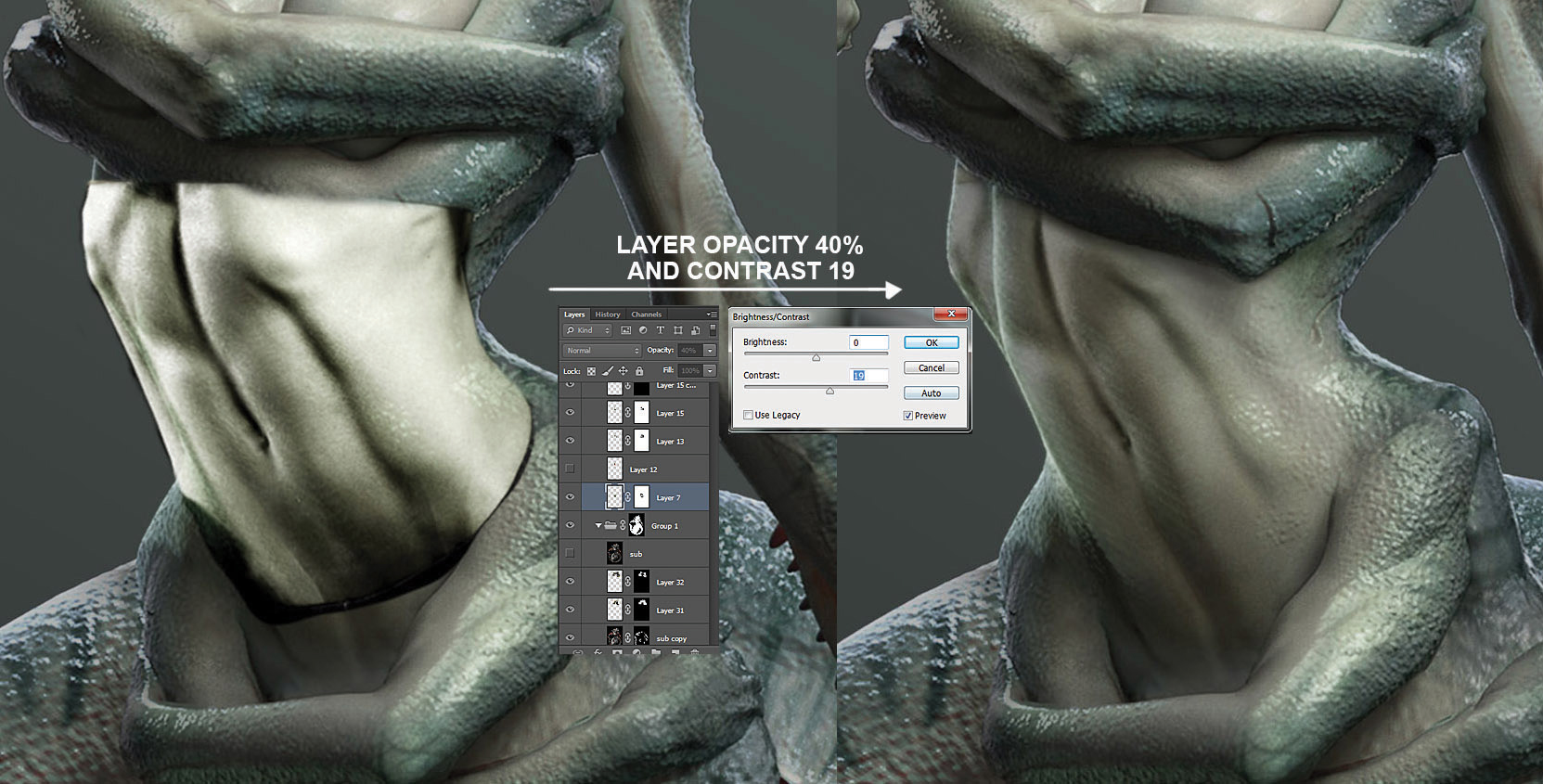
Om het concept naar het volgende niveau te nemen, start ik het proces van foto-bashing, wat eigenlijk het proces is van het mengen van foto's met mijn 3D-renders. Ik gebruik foto's van mensen en dieren om realistische details te krijgen, zorg er altijd voor dat de foto's die ik gebruik verlichting hebben die volgt wat ik in 3D heb gevestigd. De beste manier om de foto's te mixen, is om hun dekking te verlagen, het contrast te verbeteren en wissen wat je niet nodig hebt.
12. Detail de foto-bashing
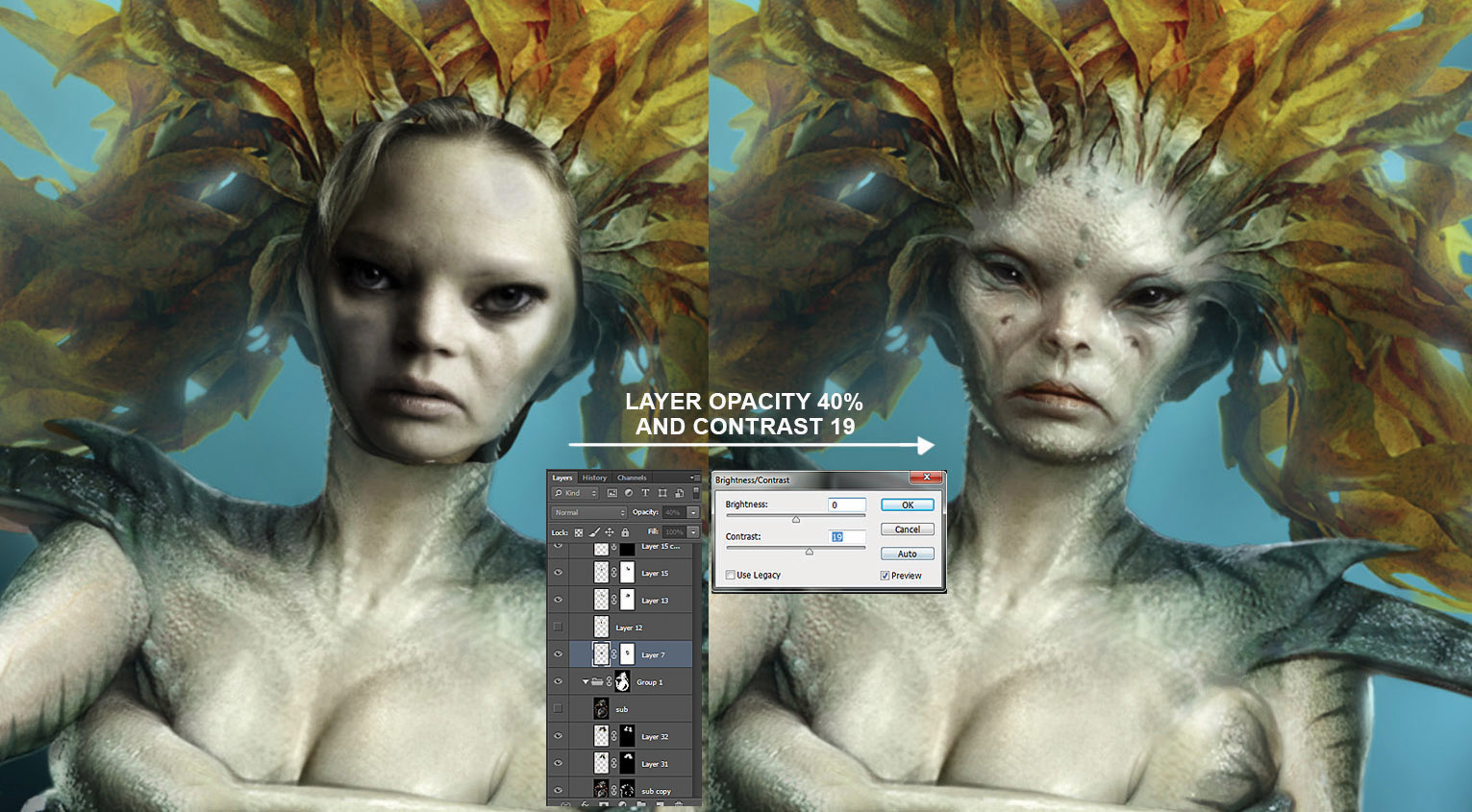
Ik vervolg mijn foto-bashingproces door een foto van een actrice over het gezicht van mijn schepsel te mengen, met behulp van de vloeibaar filter (filter & gt; vloeibaar) om de positie van de ogen van de foto en de mond aan het gezicht in mijn ZBrush-beeld te matchen. Op deze manier kan ik wat subtiele details verkrijgen die ik niet eerder had, en ook om een betere doorschijnendheid in de huid te krijgen. Ik gebruik ook dezelfde foto-bashing-techniek voor de achtergrond: ik meng een aantal onderwaterfoto's die ik vervolgens vervagen met een Gaussische vervaging (Filter & GT; Blur & GT; Gaussian Blur).
13. Verf op de top van foto-bashing
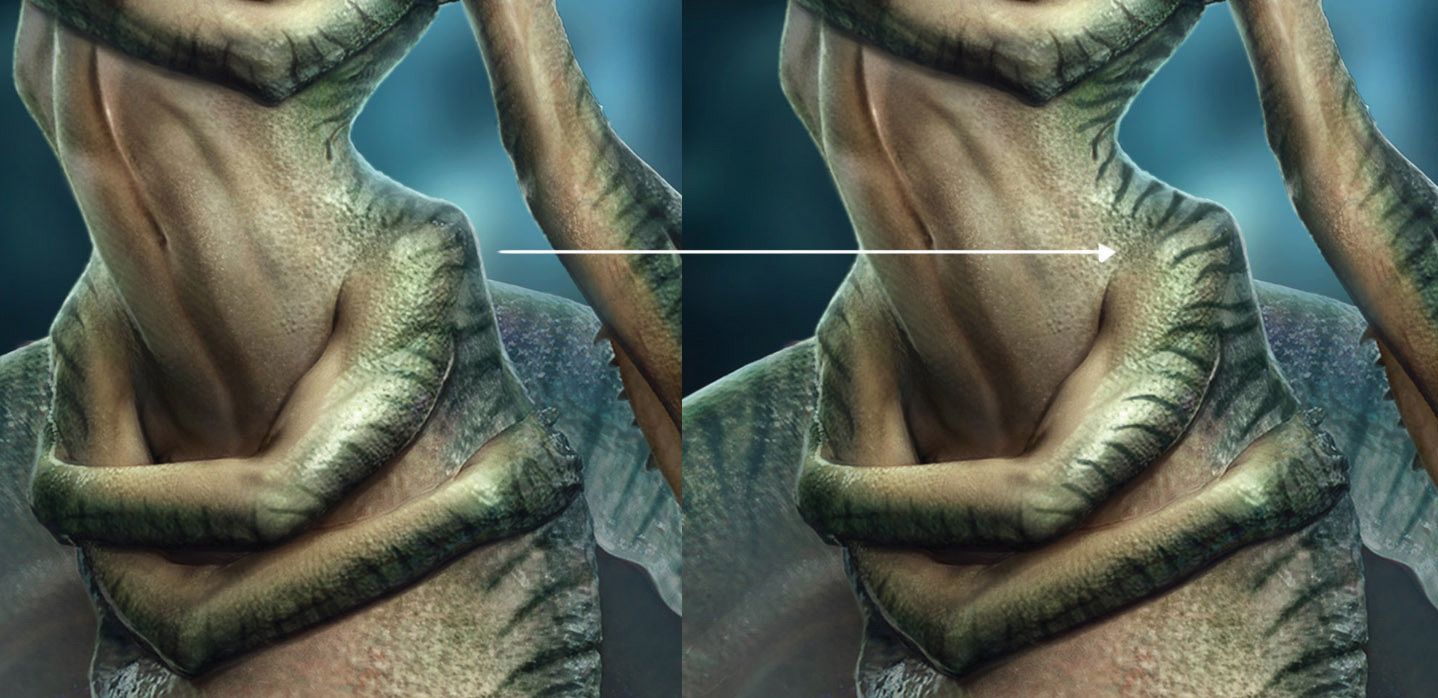
Om de foto's en mijn 3D-werk perfect te combineren, begin ik met het schilderen op mijn foto-bashing: op deze manier in staat om meer details toe te voegen en een aantal elementen op te lossen. Om alles nog beter te combineren, kan ik schaduwen schilderen met een donkere kleur en lichte gebieden met een lichte kleur op een zachte lichtlaag. De laatste pas hier is om in sommige voorgronddetails te schilderen om mijn schepsel te kaderen, en sommige atmosferische effecten met behulp van een grote zachte borstel.
14. Voeg effecten toe

Om het schilderij minder '3D' te laten voelen, gebruik ik wat stof- en bubbelsfoto's. Je kunt eenvoudig foto's vinden met dit soort effect online: je hebt ze nodig om op een zwarte achtergrond te zijn, zodat je ze kunt combineren met een schermlaag, die de achtergrond elimineert en je verlaat met de gewenste details.
15. Finaliseer het beeld

Het beeld is in principe voltooid, dus ik maak alle lagen af. De laatste stappen zijn nu om Unsharp Mask (Filter & GT; Sharpen & GT; Unsharp Mask) te gebruiken om de afbeelding scherper te maken; Voordat ik een radiale blur aanbreng (filter & GT; blur & GT; radiale blur), die ik focus op het midden van de afbeelding. Dit helpt de aandacht van de kijker op het schepsel te richten en ook om het beeld dynamischer te maken. Je kunt ook spelen met het toepassen van een verloopkaart naar de afbeelding om meer kleur aan je schaduwen te lenen.
Dit artikel verscheen oorspronkelijk in 3d wereld uitgave 224. Koop het hier
Gerelateerde artikelen:
- Hoe een fantasiewezen te ontwerpen en te modelleren
- Hoe betere wezens te ontwerpen
- 10 Essentiële ZBRUST-snelkoppelingen om uw workflow te verbeteren
Procedures - Meest populaire artikelen
Aan de slag met vlamschilder
Procedures Sep 15, 2025Vlamschilder is een stand-alone verf- en deeltjeseffect-pakket waarmee u snel en gemakkelijk originele schilderijen, lichteffecten, onconventionele ontwerpen of fantastische achtergronden kun..
Hoe een menselijke neus te vormen in Zbrush: 4 eenvoudige stappen
Procedures Sep 15, 2025Menselijke neuzen zijn er in alle soorten en maten. Het is echter belangrijk om de basisprincipes van anatomie te kennen om een �..
Hoe een kasteel met SketchUp te schilderen
Procedures Sep 15, 2025Er zijn een reeks Kunsttechnieken Dat kan helpen met je digitale schilderij, maar er is geen ontkenning dat het cr..
Anatomy Masterclass: Perfecte uw figuren
Procedures Sep 15, 2025In deze masterclass zal ik de basisstappen onthullen die je moet volgen om te leren Hoe figuren te tekenen Ik b..
Hoe metalen reflecties te tekenen
Procedures Sep 15, 2025Wanneer licht een metalen voorwerp opslaat, kan deze op een ongebruikelijke manier terugkomen op een object in de buurt. Normaal ..
Hoe te tekenen met affiniteitsfoto voor iPad
Procedures Sep 15, 2025Affiniteitsfoto voor iPad is geweldig fotobewerker , maar hoe gaat het met de app van SERIF als het ga..
Versnel uw 3D-modellering
Procedures Sep 15, 2025Deze tutorial bestrijkt het proces van het bouwen van een actief - in dit geval A ruimteschipontwerp - met een eer..
Categorieën
- AI & Machine Learning
- AirPods
- Amazone
- Amazon Alexa & Amazon Echo
- Alexa Amazon En Amazon Echo
- Amazon Fire TV
- Amazon Prime Video
- Android
- Android-telefoons En -tablets
- Android -telefoons En Tablets
- Android TV
- Apple
- Apple App Store
- Apple HomeKit & Apple HomePod
- Apple Music
- Apple TV
- Apple Watch
- Apps & Web Apps
- Apps En Web -apps
- Audio
- Chromebook En Chrome OS
- Chromebook & Chrome OS
- Chromecast
- Cloud & Internet
- Cloud & Internet
- Cloud En Internet
- Computers
- Computer History
- Cord Cutting & Streaming
- Snoer Snijden En Streamen
- Onenigheid
- Disney +
- DIY
- Elektrische Voertuigen
- Readers
- Essentiële Zaken
- Uitleg
- Bij
- Gamen
- Algemeen
- Gmail
- Google Assistant & Google Nest
- Google Assistant & Google Nest
- Google Chrome
- Google Docs
- Google Drive
- Google Maps
- Google Play Store
- Google Spreadsheets
- Google Slides
- Google TV
- Hardware
- HBO Max
- Procedures
- Hulu
- Internet Slang & Afkortingen
- IPhone & IPad
- Kindle
- Linux
- Mac
- Onderhoud En Optimalisatie
- Microsoft Edge
- Microsoft Excel
- Microsoft Office
- Microsoft Outlook
- Microsoft Powerpoint
- Microsoft Teams
- Microsoft Word
- Firefox
- Netflix
- Nintendo Schakelaar
- Paramount +
- PC Gaming
- Pauw
- Fotografie
- Photoshop
- PlayStation
- Privacy & Security
- Privacy En Beveiliging
- Privacy En Veiligheid
- Artikel Roundups
- Programmeren
- Framboos Pi
- Roku
- Safari
- Samsung-telefoons En -tablets
- Samsung -telefoons En Tablets
- Slack
- Smart Home
- Snapchat
- Social Media
- Ruimte
- Spotify
- Tinder
- Probleemoplossen
- TV
- Video Games
- Virtuele Realiteit
- VPN
- Web Browsers
- Wifi & Routers
- Wifi & Routers
- Windows
- Windows 10
- Windows 11
- Windows 7
- Xbox
- YouTube En YouTube TV
- YouTube & YouTube TV
- Zoom
- Explainers







